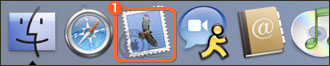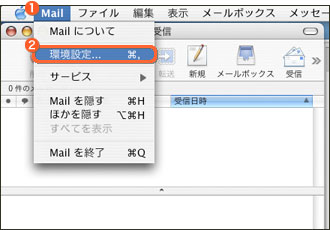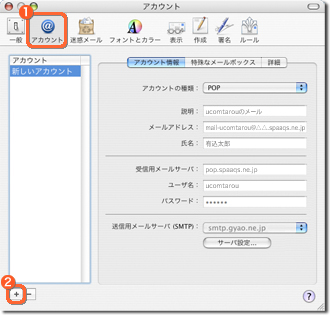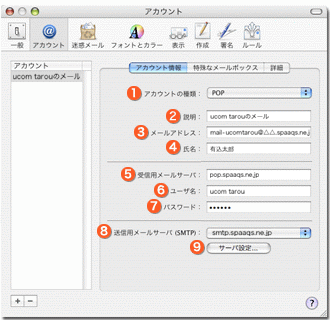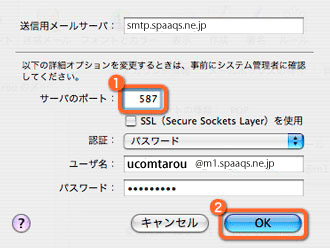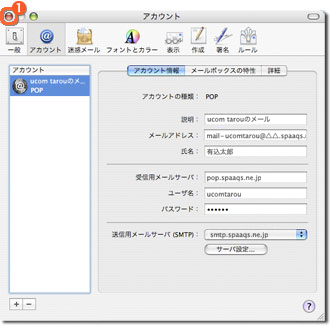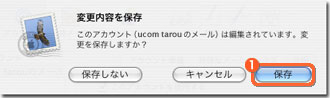電子メールソフトの設定
Mail 1.x:メールアカウントの追加設定
「Mail」とはメールの送受信を行うためのソフトウェアです。
「Mail」はMac OS Xに標準でインストールされているソフトウェアです。
[ 関連リンク ] クリックすると別ウィンドウで開きます
動作環境、ソフトの使い方などは下記のウェブサイトでご確認をお願いします。
アップル
ここでは、「Mail 1.3」にもとづいて設定の手順をご案内します。
「Mail 1.2」もほぼ同様に設定できます。
※Mail 1.1(標準)/ Mail 1.0 では送信ポート番号の変更が行えないため、当社のメールサービスは
ご利用いただけません。
「アカウントの種類」へ「POP」を選択
「説明」へ任意のものを入力
「メールアドレス」へ取得したメールアドレスを入力
「氏名」へメールの差出人として表示させる名前を入力
「受信用メールサーバ」へ「受信メールサーバー」を入力
「ユーザ名」へ「アカウントID」を入力
「パスワード」へ「アカウントIDパスワード」を入力
「送信用メールサーバ(SMTP)」へ「送信メールサーバー」を入力
表示されない場合は、「サーバー設定」をクリックします。「送信メールサーバ」へ「マイページで確認した送信メールサーバ」を入力し「OK」をクリックしてください。
「サーバ設定...」をクリック
「送信用メールサーバ設定」画面が表示されます。
「サーバのポート」に「587」を入力
「ユーザー名」に「メールアドレス」を入力
「アカウントID」ではありません。
メールアドレスは@以降も全て入力してください。
「パスワード」に「アカウントIDパスワード」を入力
「OK」をクリック
|